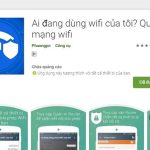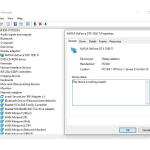Kiểm tra bản quyền hệ điều hành
Kiểm tra bản quyền hệ điều hành là một bước quan trọng trong việc đảm bảo rằng hệ thống máy tính của bạn hoạt động hợp pháp và bảo mật. Việc sử dụng phần mềm không bản quyền không chỉ có thể dẫn đến các vấn đề về bảo mật mà còn có thể gây ra rủi ro pháp lý nghiêm trọng. Trong bài viết này, chúng tôi sẽ hướng dẫn bạn cách kiểm tra bản quyền hệ điều hành Windows nhanh chóng và chính xác, giúp bạn yên tâm về tính hợp pháp của phần mềm mình đang sử dụng.
Tại sao cần kiểm tra bản quyền hệ điều hành?
1. Đảm bảo tính hợp pháp
Việc sử dụng hệ điều hành không có bản quyền có thể vi phạm các quy định về sở hữu trí tuệ và dẫn đến các hậu quả pháp lý. Kiểm tra bản quyền sẽ giúp bạn đảm bảo rằng hệ điều hành bạn sử dụng là hợp pháp.
-
Vi phạm bản quyền: Sử dụng phần mềm không bản quyền có thể khiến bạn bị phạt hoặc phải bồi thường.
2. Bảo mật hệ thống
Hệ điều hành không bản quyền có thể không được nhận hỗ trợ cập nhật từ Microsoft. Điều này khiến hệ thống của bạn dễ bị tấn công bởi các mối đe dọa bảo mật và phần mềm độc hại.
-
Không được cập nhật bảo mật: Thiếu các bản cập nhật bảo mật có thể làm cho máy tính của bạn dễ dàng bị xâm nhập.
3. Trải nghiệm người dùng kém
Hệ điều hành không có bản quyền có thể thiếu một số tính năng hoặc gặp phải các lỗi không mong muốn. Điều này ảnh hưởng đến hiệu suất làm việc của bạn.
-
Lỗi và sự cố: Hệ điều hành không bản quyền có thể không ổn định và dễ gặp sự cố.
Cách kiểm tra bản quyền hệ điều hành Windows
1. Sử dụng lệnh Command Prompt
Một trong những cách đơn giản nhất để kiểm tra bản quyền của hệ điều hành Windows là sử dụng lệnh Command Prompt. Bằng cách nhập một lệnh cụ thể, bạn có thể kiểm tra tình trạng bản quyền của hệ điều hành.
-
Cách làm:
-
Nhấn Windows + R để mở cửa sổ Run.
-
Gõ
cmdvà nhấn Enter để mở Command Prompt. -
Nhập lệnh sau và nhấn Enter:
-
Một cửa sổ sẽ hiển thị thông báo về tình trạng bản quyền của Windows. Nếu bạn thấy thông báo “The machine is permanently activated”, nghĩa là hệ điều hành của bạn đã được kích hoạt hợp pháp.
-
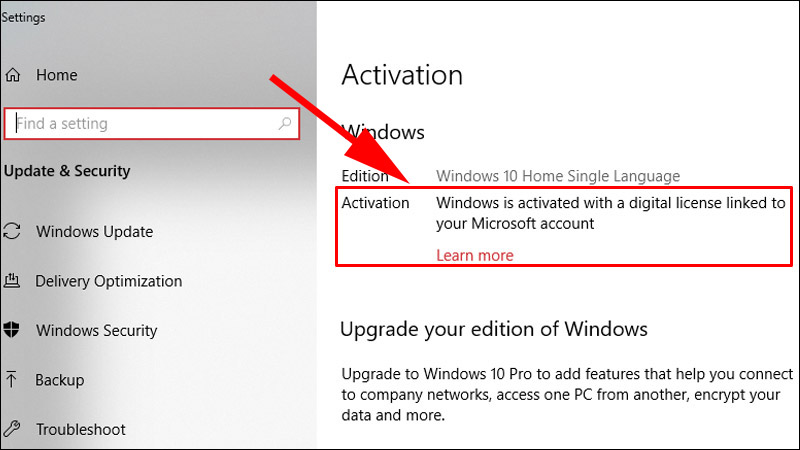
2. Kiểm tra thông qua Settings
Windows cung cấp một công cụ dễ sử dụng trong phần Settings để kiểm tra tình trạng bản quyền. Bạn chỉ cần vào phần Update & Security và kiểm tra trạng thái kích hoạt của hệ điều hành.
-
Cách làm:
-
Mở Settings bằng cách nhấn Windows + I.
-
Chọn Update & Security → Activation.
-
Tại đây, bạn sẽ thấy thông báo trạng thái bản quyền của Windows. Nếu hệ điều hành của bạn đã được kích hoạt, sẽ có thông báo “Windows is activated with a digital license”.
-
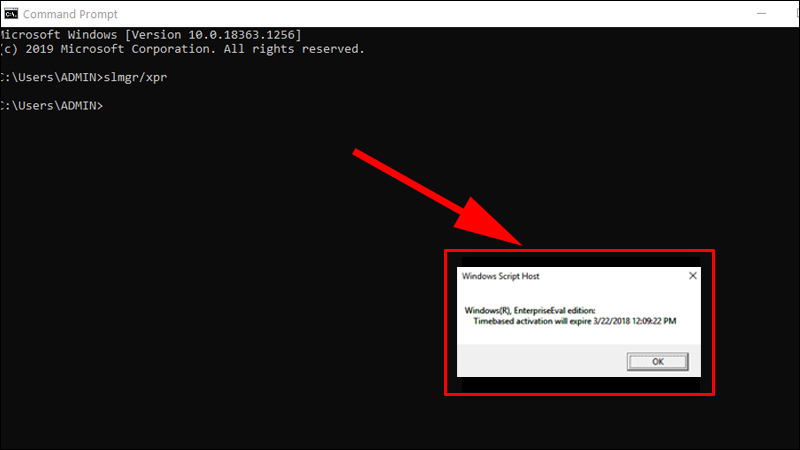
3. Kiểm tra qua Microsoft Genuine Advantage (WGA)
Microsoft cung cấp công cụ Genuine Advantage để kiểm tra xem hệ điều hành của bạn có phải là bản quyền hay không. Bạn có thể tải công cụ này từ trang web của Microsoft và chạy để kiểm tra bản quyền của hệ điều hành.
-
Cách làm:
-
Truy cập trang web của Microsoft Genuine Advantage.
-
Tải về công cụ và cài đặt.
-
Sau khi cài đặt, công cụ sẽ kiểm tra tính hợp pháp của bản Windows của bạn và hiển thị thông báo tương ứng.
-
4. Sử dụng phần mềm của bên thứ ba
Ngoài các công cụ chính thức của Microsoft, bạn cũng có thể sử dụng các phần mềm của bên thứ ba như ProduKey hoặc KeyFinder để kiểm tra số seri và bản quyền của hệ điều hành.
-
Cách làm:
-
Tải và cài đặt phần mềm ProduKey hoặc KeyFinder.
-
Mở phần mềm và phần mềm sẽ hiển thị khóa sản phẩm Windows của bạn.
-
Kiểm tra xem số seri có hợp lệ và có được Microsoft công nhận hay không.
-
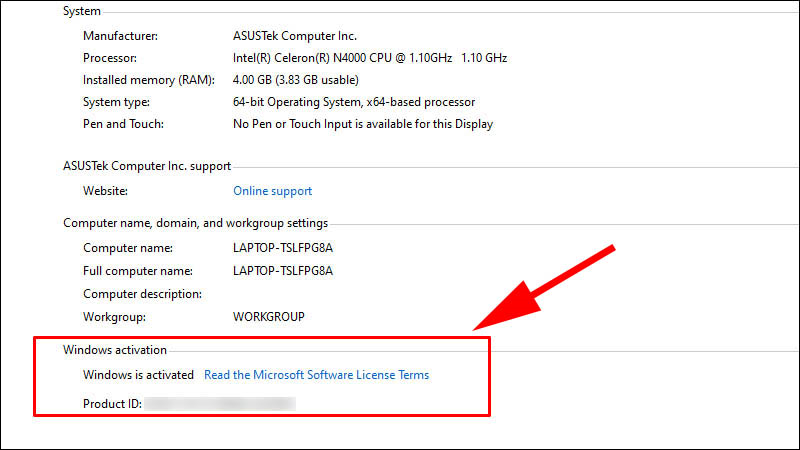
Các câu hỏi thường gặp
1. Làm sao để biết Windows của tôi có phải là bản quyền không?
Bạn có thể kiểm tra bản quyền Windows của mình bằng cách vào Settings → Update & Security → Activation. Nếu có thông báo “Windows is activated with a digital license”, nghĩa là hệ điều hành của bạn đã được kích hoạt hợp pháp.
2. Nếu Windows của tôi không có bản quyền, tôi phải làm gì?
Nếu Windows của bạn không có bản quyền, bạn có thể mua bản quyền hợp pháp từ Microsoft hoặc các nhà cung cấp chính thức để kích hoạt và sử dụng hệ điều hành một cách hợp pháp.
3. Có thể sử dụng Windows không bản quyền lâu dài không?
Mặc dù có thể sử dụng Windows không bản quyền trong một thời gian ngắn, nhưng sau một thời gian, bạn sẽ không thể nhận được các bản cập nhật bảo mật và phần mềm, điều này có thể dẫn đến các rủi ro bảo mật. Bạn cũng sẽ gặp phải hạn chế trong việc sử dụng một số tính năng của hệ điều hành.
4. Làm thế nào để kích hoạt Windows bản quyền?
Để kích hoạt Windows bản quyền, bạn chỉ cần mua mã bản quyền hợp pháp từ Microsoft hoặc các nhà cung cấp uy tín, sau đó nhập mã bản quyền vào phần Settings → Update & Security → Activation.
5. Tại sao tôi thấy thông báo “Windows is not activated”?
Thông báo “Windows is not activated” có thể xuất hiện nếu bạn chưa nhập mã bản quyền hợp lệ hoặc nếu bạn đang sử dụng bản sao lậu của Windows. Bạn cần mua bản quyền chính hãng để kích hoạt hệ điều hành.
Kết luận
Kiểm tra bản quyền hệ điều hành là bước quan trọng để đảm bảo hệ thống máy tính của bạn hoạt động hợp pháp và bảo mật. Việc sử dụng Windows bản quyền không chỉ giúp bảo vệ dữ liệu của bạn mà còn đảm bảo rằng hệ thống của bạn luôn được cập nhật và an toàn khỏi các mối đe dọa từ phần mềm độc hại. Đừng quên sử dụng các phương pháp như Command Prompt, Settings, hoặc các công cụ của bên thứ ba để kiểm tra tình trạng bản quyền của Windows.
Hãy đảm bảo rằng bạn đang sử dụng phiên bản Windows hợp pháp để tránh gặp phải các vấn đề bảo mật và pháp lý trong tương lai.